Varallaolojen hallinta
Tämä ohje koskee Maxtech Pro™ -palvelua. Maxtech Easy™ käyttäjille on olemassa erilliset ohjeet.
Varallaolojen hallinta on tarkoitettu organisaation varallaololistojen suunnitteluun, ylläpitämiseen ja varallaolokorvausten palkka-aineiston muodostamiseen ja siirtämiseen. Henkilöstön omat varallaolovuorot näkyvät työvuorolistalla ja tapahtumalistalla. Lisäksi henkilöstön on mahdollista tarkastella varallaololistoja myös mobiilisovelluksen varallaolokalenteri-toiminnon kautta.
Sisältö
Tuotteet ja moduulit
Tämä toiminnallisuus kuuluu seuraaviin tuotteisiin ja vaatii toimiakseen seuraavat moduulit:
| TUOTTEET | MODUULIT |
|---|---|
| Työaika+™ | Varallaolojen hallinta Varallaolokalenteri (mobiili) |
Varallaololistan ylläpitäminen
Varallaololistaa ylläpidetään järjestelmässä Varallaolokalenterit -toiminnon kautta. Varallaolokalenteriin lisätyt vuorot muodostuvat järjestelmään tapahtumiksi, jolloin ne näkyvät esim. kalenterissa ja työvuorolistalla.
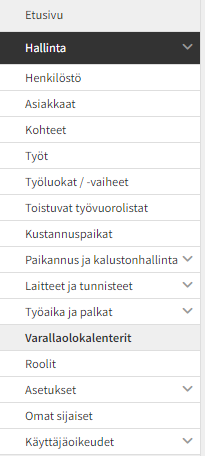
Uuden varallaolokalenterin lisääminen
Lisätäksesi uuden varallaolokalenterin paina Lisää -painiketta, jolloin lisäysnäkymä aukeaa.
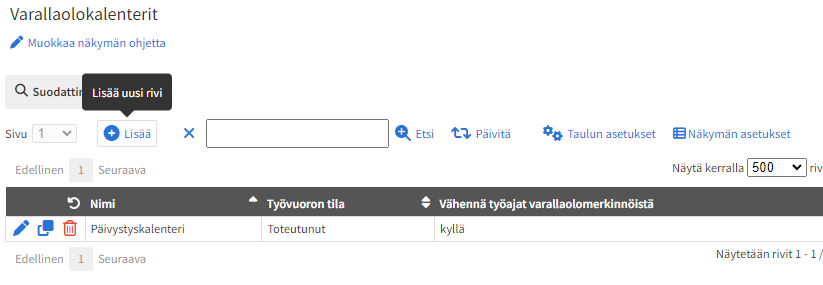
Syötä kalenterin nimi, valitse missä tilassa varallaolovuorojen tapahtumat muodostuvat järjestelmään (käytännössä suunniteltu vai toteutunut) sekä valitse tapahtumille sidottu oletustyötehtävä. Suosittelemme, että varallaolotapahtumat muodostetaan järjestelmään toteutunut-tilassa.
Työtehtävän voi sitoa myös suoraan varallaolokalenterin vuoroille, jolloin samaa varallaolokalenteria voidaan käyttää esimerkiksi etupäivystäjän ja takapäivystäjän yhteiskäytössä ja eri tehtävistä on maksettavissa eritasoiset varallaolokorvaukset.
Varallaolokalenteri saadaan myös vähentämään työajat, kuten päivystyskeikat, automaattisesti varallaolotapahtumien kestoista. Esimerkiksi, jos henkilö tekee lauantaina 4h päivystyskeikan, varallaolokorvausta maksetaan vain 20h osalta. Varallaolotapahtuman kesto ja varallaolokorvauksen määrä päivittyvät jälkilaskennan jälkeen.
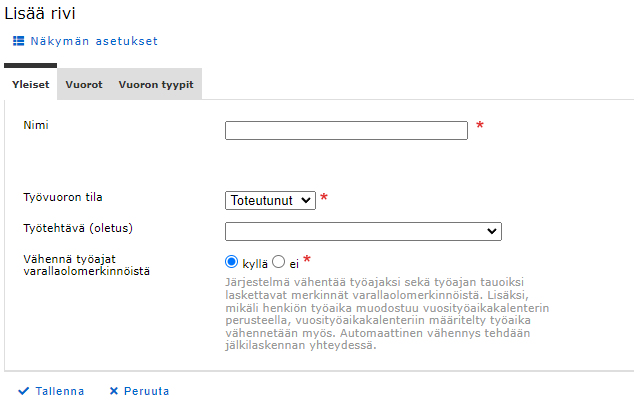
Tee tämän jälkeen ns. välitallennus ja voit jatkaa varallaolovuorojen lisäämiseen, joka tapahtuu Vuorot -välilehdeltä. Mikäli haluat hyödyntää vuoron tyyppejä tai nimetä varallaolovuoroja henkilöstöryhmäkohtaisesti (esim. päivystäjä, asentaja), tee kuitenkin vielä nämä vaiheet ennen varsinaisten varallaolovuorojen lisäämistä.
Vuoron tyyppien lisääminen
Voit lisätä varallaolokalenterin vuoron tyypit Vuoron tyypit -välilehdeltä. Näitä voit myöhemmässä vaiheessa hyödyntää varallaolovuorojen lisäämisessä.
Varallaolovuorojen lisääminen ja hallinta
Voit lisätä ja hallita varallaolovuoroja varallaolokalenterin Vuorot -välilehdeltä.
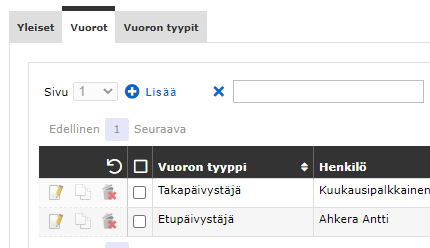
Mikäli haluat määritellä samaan varallaolokalenteriin erilaisia vuorotyyppejä esim. Etupäivystäjä / Takapäivystäjä, voit lisätä vuoron tyyppejä erillisen ”Vuoron tyypit” -välilehden näkymän kautta.
Varallaolovuorolle voit määrittää vuoron tyypin, henkilöstöryhmän, henkilön (eli varallaolijan), työtehtävän (jonka perusteella määräytyy varallaolokorvaus) sekä varallaolovuoron aloitus- ja lopetusajankohdan.
Muista painaa lopuksi Tallenna -painiketta varallaolovuoron muokkausnäkymän alapuolelta.
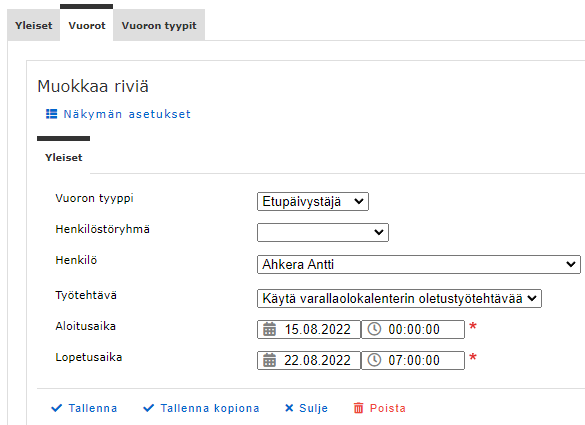
Viikoittaisten kopioiden tekeminen
Kun olet mallintanut järjestelmään haluamasi pituisen varallaolojakson (valintasi mukaan esim. 6 viikkoa), voit helposti kopioida vuorot käyttämällä varallaolovuorojen alalaidan ”Luo viikoittaiset kopiot” -toimintoa. Tämän jälkeen aukeaa dialogi, josta voi valita toiston jaksotuksen (viikkoa) ja montako kertaa jaksoja kopioidaan.
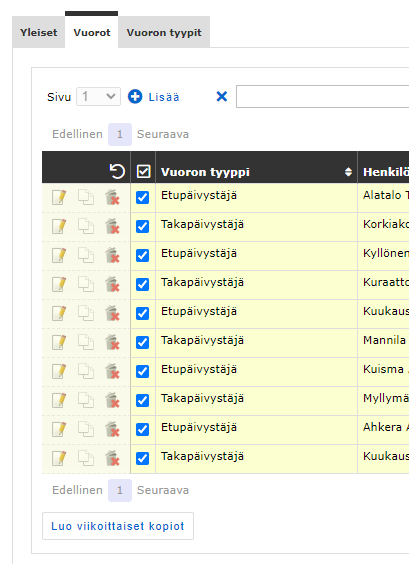
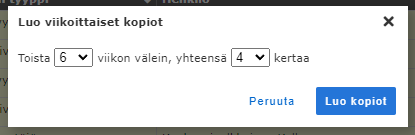
Muutosten hallinta
Varallaolovuoroihin voi tulla tarpeen tehdä muutoksia. Muutokset voi tehdä joko varallaolokalenteriin tai suoraan varallaolotapahtumille (jotka on muodostettu varallaolokalenterin kautta). On suositeltavaa tehdä muutokset ensisijaisesti varallaolokalenteriin, koska tällöin sekä kalenterin varallaolovuorot että varallaolotapahtumat pysyvät aina ajan tasalla.
Varallaolotapahtumat kalenterissa
Varallaolokalenteri muodostaa varallaolovuoroista varallaolotapahtumat heti vuoron tallennuksen yhteydessä. Voit siis tarkastella muodostuneita varallaolotapahtumia esimerkiksi järjestelmän kalenterissa tai vaikkapa tuntiraportilla (edellyttäen, että tapahtumat on muodostettu Toteutunut-tilassa).
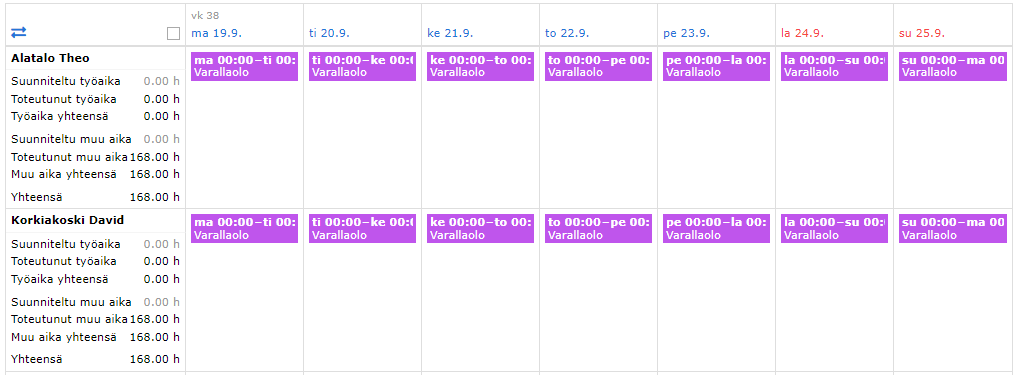
Varallaololistan tarkastelu mobiilisovelluksessa
Maxtech-mobiilisovelluksessa on varallaololistan tarkastelumahdollisuus, jolloin sovelluksesta on nähtävissä varallaololistat organisaation sisällä. Tällä helpotetaan sisäistä kommunikointia ja muutosten tiedottamista.
Päivystyskeikkojen lisääminen
Mikäli organisaatiolla on tarve raportoida tai seurata päivystyskeikkojen kestoa ja kertymää esimerkiksi vuosittain tai henkilöstölle sovelletaan työaikaliukumaa normaalin työajan tunneille ja päivystyskeikat maksetaan erikseen, suosittelemme, että päivystyskeikat kirjataan järjestelmään oma ”Päivystystyö”-tapahtumatyypillään.
Tämä tapahtumatyyppi voidaan aktivoida järjestelmän aikatapahtumatyyppien asetuksista. Aikatapahtumatyypin aktivoinnin lisäksi tulee huomioida, että työtehtäville, jotka ovat luonteeltaan päivystyskeikkoja, tulee käydä vaihtamassa aikatapahtuman tyypiksi ”Päivystystyö”, jolloin päivystystapahtumien kirjaamisessa tapahtumat muodostuvat oikealle aikatapahtumatyypille.
Käyttämällä erillistä tapahtumatyyppiä saadaan halutessa esimerkiksi työaikaliukuma poistettua automaattisesti käytöstä päivystyskeikkojen osalta. Lisäksi päivystyskeikkojen seuranta ja raportointi helpottuu merkittävästi.
Varallaolotapahtumien palkkarivit
Varallaolotapahtumille muodostuvia järjestelmän automaattipalkkarivejä voidaan ylikirjoittaa työehtosopimuksen säännöillä. Tes-säännöistä löytyy Tyypit; Varallaolo viikolla, Varallaolo viikonloppuna sekä Varallaolo arkipyhänä. Voit tarvittaessa muokata näille haluamasi asetukset.
Käytännössä se menee näin: Hallinta > Työaika ja palkat > Työehtosopimukset sivulle lisätään uusi työehtosopimus, jolle valitaan järjestelmän yleinen työehtosopimus pohjalle ja Säännöt-välilehdelle lisätään säännöt varallaolotyypeille.
Työaikojen vähentäminen varallaolosta
Varallaolokalenterikohtaisen asetuksen lisäksi järjestelmästä löytyy yleinen asetus, jolla voidaan määrittää vähennetäänkö työajat varallaoloista. Tätä yleistä asetusta käytetään tilanteissa, joissa varallaolomerkintöjä ei ole lisätty varallaolokalenterin kautta.
Aktivoi järjestelmän asetuksista ”Vähennä varallaoloista työajaksi laskettavat merkinnät automaattisesti (oletusasetus)” -asetus. Asetuksiin pääsee esimerkiksi Tapahtumalista-sivulta .
